前言
前陣子Mobile01活動體驗了Kingston FURY Renegade M.2 SSD...在效能上妥妥的坐上了 "市售品最速SSD" 寶座..
本次測試同為效能第一梯隊的 Kingston KC3000 PCIe 4.0 2T SSD

簡介:
Kingston KC3000 PCIe 4.0 NVMe M.2 SSD 使用最新的 Gen 4x4 NVMe 控制器和 3D TLC NAND,展現更高等級的效能。升級系統儲存和可靠性,
跟上需求嚴苛的工作負載,並透過 3D 渲染和 4K+ 內容創作等軟體應用程式,
獲得更好的效能體驗。憑藉高達 7,000MB/s1 的讀取/寫入速度,
可確保改善高效能桌上型電腦和筆記型電腦的工作流程,
使其成為需要擁有市面上最高速度配備的高級使用者理想選擇。
M.2 2280 的小巧設計可無縫整合至主機板中,並提供更大的靈活性,
展現迅速的反應速度和卓越的載入時間,讓高功率的使用者讚不絕口。
特點如下:
- 高效能 PCIe 4.0 NVM
- 升級至高達 4096GB2 完整儲存容量
- M.2 2280 小巧外觀設計
- 薄型石墨烯鋁合金散熱貼片
開箱 & 安裝
▼ Kingston KC3000 PCIe 4.0 2T SSD
本次測試的主角就是左邊的Kingston KC3000, 包裝比之Furry可以說是攣生兄弟
▼背面的貼紙也僅存在型號的不同, 整體差異不大

▼ 正面與Furry相同, 採用了最新的 "石墨烯鋁合金散熱貼片"

▼ 測試搭配現有的 ASUS ROG STRIX Z690-F GAMING WIFI
還有最近價格打到骨折才能自購的Intel 12th i9-12900K

▼ Kingston FURY Beast DDR5-5200 CL40 288-Pin 16Gx2
老朋友再度出來贊助測試


▼ 將Kingston KC3000 PCIe 4.0 2T SSD插在2nd Gen4 x4 M.2插槽

▲ 安裝前, 散熱矽膠上的貼紙務必要先移除喔!!
▼ Kingston FURY Renegade M.2 SSD當作OS DISK安裝 Windows11 pro
上為Kingston FURY Renegade, 下為Kingston KC3000 SSD

▼ 為了本次測試, 筆者客製化了一個Kingston & Mobile01裝飾燈板,
整個走電子花車風格, 希望大家喜歡



速度測試:
編按: 本次KC3000 PCIe 4.0 NVMe M.2 SSD將作為資料碟(D:)進行測試
▼ CrystalDiskInfo:KC3000 PCIe 4.0 NVMe M.2 SSD驗明正身 2TB

▼ CrystalDiskMark:
標示7000MB/s 測出來也相當接近!! 完全就是SSD效能第一梯隊



▼ HD Tune Pro:
以HD Tune Pro進行全容量讀取測試, 均值來到2700MB/s
本測試比較能展現實際環境硬碟存取檔案所呈現的速度
0G ~ 2000G 速度上波動不大幾乎呈現水平, 真的快好厲害!!


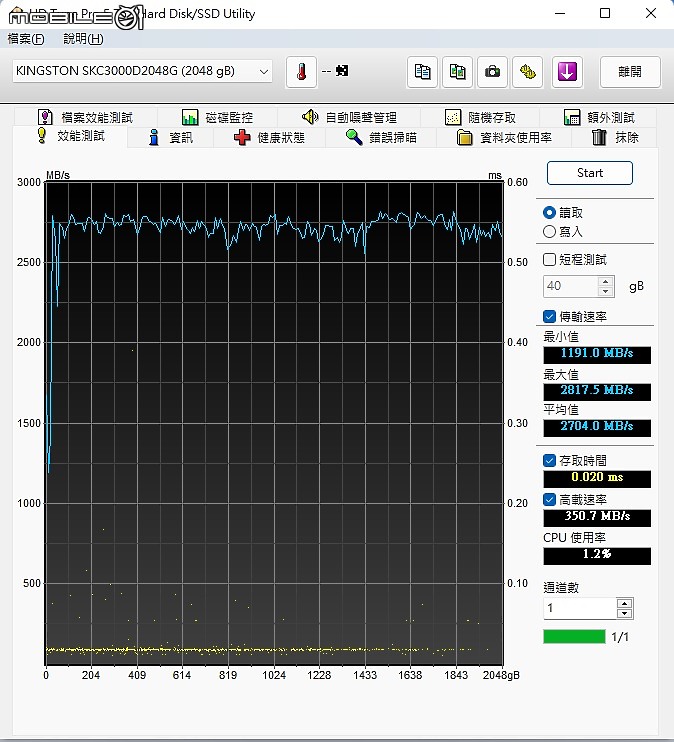
實際傳輸一個檔案試試..
▼ 從Kingston KC3000 copy到Kingston FURY Renegade
與HD tune Pro測試一致!!

▼ AIDA64 Disk Benchmark:
讀取測試結果稍不若CrystalDiskMark的極致, 不過均速也達到了近6000MB/s

▼ 寫入測試均速達到近3000MB/s

▲ 這個速度我認為市售產品中只有最高端的產品才有機會達到,
如果有任何疑異, 可以自行與手中的SSD比較一下
編按: 本測試將損毀磁碟格式, 測試完畢必須重新對磁碟進行格式化
實際驗證看看:
▼ 從Kingston FURY Renegade copy到 Kingston KC3000
寫入速度亦相當出色, 與測試(前10%)速度一致



溫度測試:
室溫條件約15度... 對, 就是這麼冷


▼ Kingston KC3000 2TB在裸機測試約40分鐘溫度上升至34.7度
以測試benchmard的條件下, 這樣的溫升算得上相當優秀



▼ Kingston FURY Renegade 2TB在裸機測試約40分鐘溫度上升至36.6度
疑?? 明明當作OS 碟, 算是idle狀態居然比測試碟還要溫熱?



▼ 推斷是1st M.2 Gen4 x 4插槽太接近大功率MOSFET(發熱源)所導致
如空的PCI-E插槽也有34.4度, 這樣看起來SSD溫升就正常了

體驗心得&自問自答:
➤ 人家都說Gen4 M.2也沒比較快, 幹嘛多花錢?
其實會這麼說完全是因為市售某些標榜Gen4的M.2產品根本就沒有跑到Gen4所提供的高速頻寬, 所以才說無感!!
拿個某罰站屋的報價單來看.. 同為Gen4x4 M.2標示讀寫速度就可以差到一倍
遑論實際上機之後速度會再掉多少? 這就是一分錢一分貨

組電腦常常都是犧牲周邊預算去買加價顯卡, 就會發生SSD速度都沒提升的假象
▼ 眾家好手競爭下Kingston 讀寫速度都是拔群的存在


小小科普一下: M.2 Gen4 x4 提供最高 8GB/s 頻寬, 是上一世代Gen3 4GB/s的兩倍!!
而Kingston KC3000 也幾乎能夠確實利用Gen4x4的頻寬優勢
另外Kingston KC3000 支持 NVMe 1.4協定, 多了支持NVM I/O Determinism 、 PLM ( Predictable Latency Mode )及 RRL ( Read Recovery Level )等等,當中以 NVM I/O Determinism 最為重要。

▲ 以 4TB SSD 為例,在 NVMe 1.3 下只能看成「單一 4TB 」區域,只將資料隨意寫入 4TB 任何區域,導致各通道互相擠塞;反之 NVMe 1.4 協定下, SSD 可劃分為多個 NVM Sets 空間,如 SSD 提供 4 通道傳輸便分成 4 個 1TB NVM Sets 區域,各通道獨立存取,有效縮短延遲時間。
➤ 我是影音平台創作者, 升級Gen4 M.2有必要?
>> 只要您的主機板有支持Gen4x4 M.2 就建議購買(或升級)筆者在使用影音剪輯軟體拖曳大容量素材時相當有感...
尤其在4K 360轉場動態的情況(利用SSD當buffer) 尤其明顯
另在轉檔出片的時間也有大幅度的提升!! 這都源自SSD頻寬的提升
吃飯工具的預算省不得... Kingston KC3000會是相當理想的生產力夥伴
➤ 我是等等黨, 沒有打到骨折我可不會輕易入手 =皿=凸
不管有沒有鋼需, 現在SSD價格都還算蠻實惠的...
記憶體現貨顆粒可能價格或多或少都有變化..但似乎波動有限
也許618促銷檔期是個不錯的入手機會


=======================加碼的分隔線==============================
承蒙網友們抬愛, 小弟僥倖得到Kingstone活動相關贈品 (詳見下文)
[賞文兼抽獎] Kingston FURY 不專業且純自High超頻體驗
想說利用本次機會, 順道分享一下將這些零組件"電子花車化" 的過程
▼ 裸機測試固然方便, 但每每看到其他測試者的照片都相當專業且美觀
深深感到自己的不足~~於是決定給這台電腦一個 "溫暖的家"



記憶體外殼ARGB化改造
記憶體就是活動贈品的Kingston FURY Beast DDR5 32GB電子花車化的同時, 又不想放棄保固任意拆卸散熱片.. 最後覺得DIY "半套馬甲"
▼ "半套馬甲" 的定義在於只將把有LED光源的半片散熱片拆下,
直接黏貼在原本記憶體外殼處

▼ 使用導熱雙面膠 (需另購) 貼附在記憶體散熱片背面, 盡量不破壞原本散熱能力

▼ 淘來的LED模組無法對應主機板上的5V ARGB接孔, 無奈還要DIY做些轉換

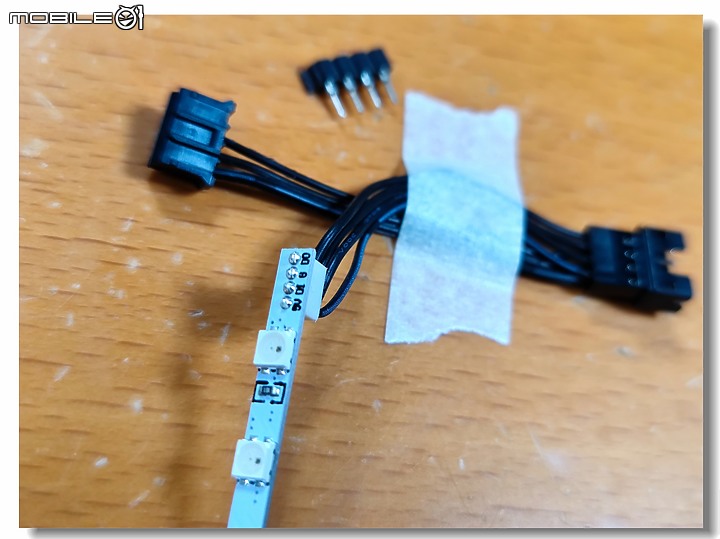
▼ 剛好手邊也有圓形排針的母座, 可以直接開工



▼ 依據ASUS ARGB排列順序焊接完畢再使用熱溶膠固定, 避免不小心短路;

▼ 成品如下圖... 但感覺好像少了些甚麼



▼ 找了手邊貼紙, 亂貼一通.. 但後來又覺得好像不太美觀把它撕了


▼ 上機圖大概就是這樣了, 感覺還行
這邊建議Kingston 未來可以提供ARGB版本DDR5記憶體讓玩家有更多的選擇

機殼風扇 & 水冷風扇ARGB化改造
首先是Case的選用, 本想一步到位ASUS ROG Strix Helios GX601 太陽神機殼無奈桌面空間有限, 無法直接充值信仰.. 反而轉向較為低調的恩傑機殼
▼ NZXT H510i 是一台僅有ARGB光條但是沒有ARGB風扇的一咖機殼
會買他完全就是它的低調且能安裝ATX主板較小型的機殼

PS. 這咖Case無法安裝360水冷且刮手, 板材也比厚紙板板厚不了多少.. 沒必要不建議入手 =皿=凸
▼ 搭配上面的H510i無法安裝360水冷只好退而求其次買了NZXT X63 ARGB豈知的風扇入風方向無法看到光圈, 轉個方向又無法得到良好的散熱....

PS. 這咖X63水冷效能普普通通價格還死貴.. 要不是顏質高真的不建議入手 =皿=凸
▼ 最後決定將風扇轉向, 且在外側再加一組14x2風扇 (選用ROG充值信仰)
▼ 這樣做的缺點也很明顯, 首先是水冷模組厚度增加不只一點
且出風口有遮蔽, 散熱效率也打折扣! 所以購買配件前真的要多做功課


▼ NZXT H510i 是一台僅有ARGB光條但是沒有ARGB風扇的一咖機殼
想要完整ARGB化, 還要另購貴死人的原廠ARGB風扇, 因為它的串接頭是特規
與常用的ARGB式樣並不通用!! 上了賊船看起來很難跑得掉了~~

▼ 你猜怎麼著? 原廠風扇所附的線材是風扇接到主控端而非風扇間的對接配置
必須還要再另購串接線材一條$200... 我還要兩條才夠



▼ 錢也花了時間也等了正以為苦難已經總該結束了吧? 誰知福無雙至
NZXT臉書小編建議購買的線材其中一條的長度根本無法適用串接兩風扇
會造成主機板干涉無法安裝, 小編告知要再花一次錢購買較長的線材

相當不爽
 , 最後自行DIY延長這該死的線材=皿=凸
, 最後自行DIY延長這該死的線材=皿=凸
▼ 屢經波折... 終於把這主機的部分ARGB化了 (點我看大圖)
因為安裝顯示卡會擋到這次的主角Kingston KC3000 SSD就暫時拆了先!!

希望以上經驗能給誤闖DIY ARGB叢林的小白兔們一點幫助















































































